Powrót do spisu komponentów: Tools
Przykładowa mapa procesu: Tools - save, read table 2017-03-27 .zip
Przeznaczenie:
Akcja służy do zapisania danych z "Tabeli dynamicznej" pod konkretną nazwą w danej kategorii. Możliwe jest wybranie konkretnych kolumn do zapisu. Dane tak zapisane można potem odczytać za pomocą innych akcji.
Deprecated
Od wersji 1.0.9 komponent nie jest wspierany, należy użyć komponentu z wtyczki Plus DataTemplates : [AKCJA] Zapisanie tabeli do szablonu formularza
Parametry:
"Nazwa przycisku:"
Typ pola STRING. Nazwa wyświetlana na dodanym przycisku w tabeli dynamicznej.
"Nazwa ikony dla przycisku [Opcjonalnie]:"
Typ pola STRING. Nazwa ikony która ma się wyświetlić na dodanym przycisku. Spis: Ikon (automatycznie do nazwy doklejane jest słowo " silk- ");
"Kategoria tworzonego szablonu:"
Typ pola STRING. Nazwa kategorii pod jaka będzie zapisywana dana tabelka. Zaleca się inna nazwę dla każdej tabelki.
"Lista wybranych kolumn do zapisania jako szablon [Opcjonalnie] :"
Typ pola VARIABLE_ARRAY. Lista zmiennych które są w tabelach dynamicznych. gdy te pole ma jakąś wartość, to tylko te kolumny z danej tabeli będą zapisywane. Reszta kolumn przy wczytywaniu będzie ustawiona na wartość pustą.
"Czy pole zapisu tworzonego szablonu jako domyślny ma być zaznaczone checked?:"
Typ pola BOOLEAN. Ustawia opcje "Zapisz jako domyślny" wartością domyślą "True"
"Czy ukryć checkbox z zaznaczeniem opcji domyślnego szablonu?:"
Typ pola BOOLEAN. Ustawia czy w oknie zapisu formularza ma być widoczna opcja z zaznaczeniem "Zapisz jako domyślny". Gdy opcja będzie ukryta użytkownik nie ma możliwości zmiany opcji ustawionej przez parametr "Czy pole zapisu tworzonego szablonu jako domyślny ma być zaznaczone checked?:"
Szczegółowy opis działania:
Akcje ustawiamy na "Tabele dynamiczną" którą chcemy zapisać. Po uruchomieniu formularza zostanie dodany przycisk zapisu (nazwa i ikona wedle ustawień parametrów akcji). Po kliknięcie w ten przycisk wyskoczy okno "Zapisywanie szablonu formularza". W oknie tym podajemy nazwę szablonu (czyli pod jaką nazwą ma zostać zapisana nasza tabelka) oraz zaznaczamy/odznaczamy opcji ustawiająca czy ma być to domyślny szablon (Jeżeli parametry akcji ustawione są ta, żeby tą opcje wyświetlić). Potem możemy zapisać albo anulować procedure. Uwaga Nazwa szablonu za każdym razem musi być inna, bo inaczej zwróci błąd. Gdy parametr "Lista wybranych kolumn do zapisania jako szablon [Opcjonalnie] :" nie jest ustawiony zapisuję się cała tabelka przeciwnym razie tylko te kolumny których zmienne są ustawione w parametrze(gdy są ustawione zmienne, których nie ma w tabeli to są one pomijane).
Przykład:
Przykładowy formularz
Okno Zapisy Szablonu

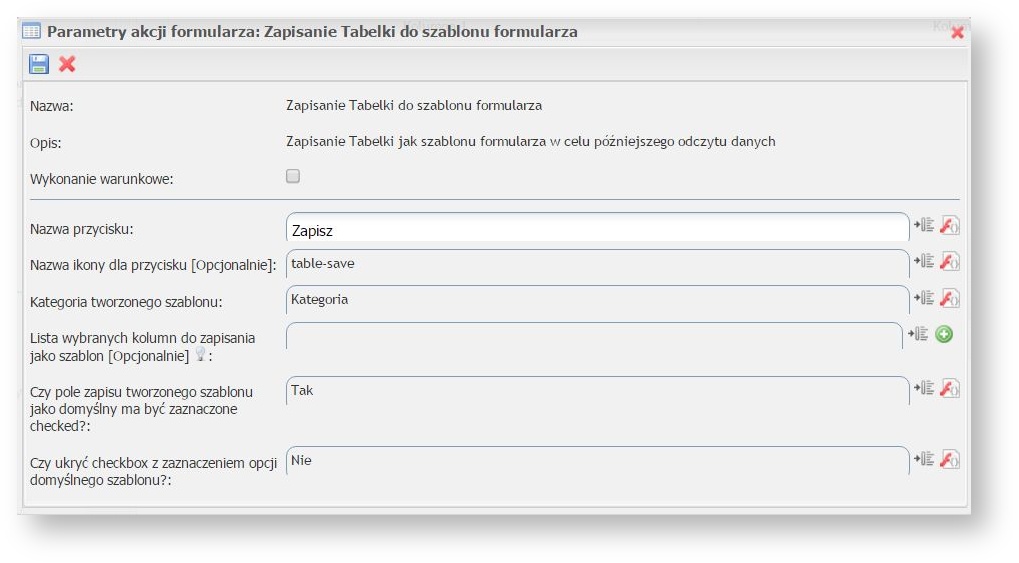
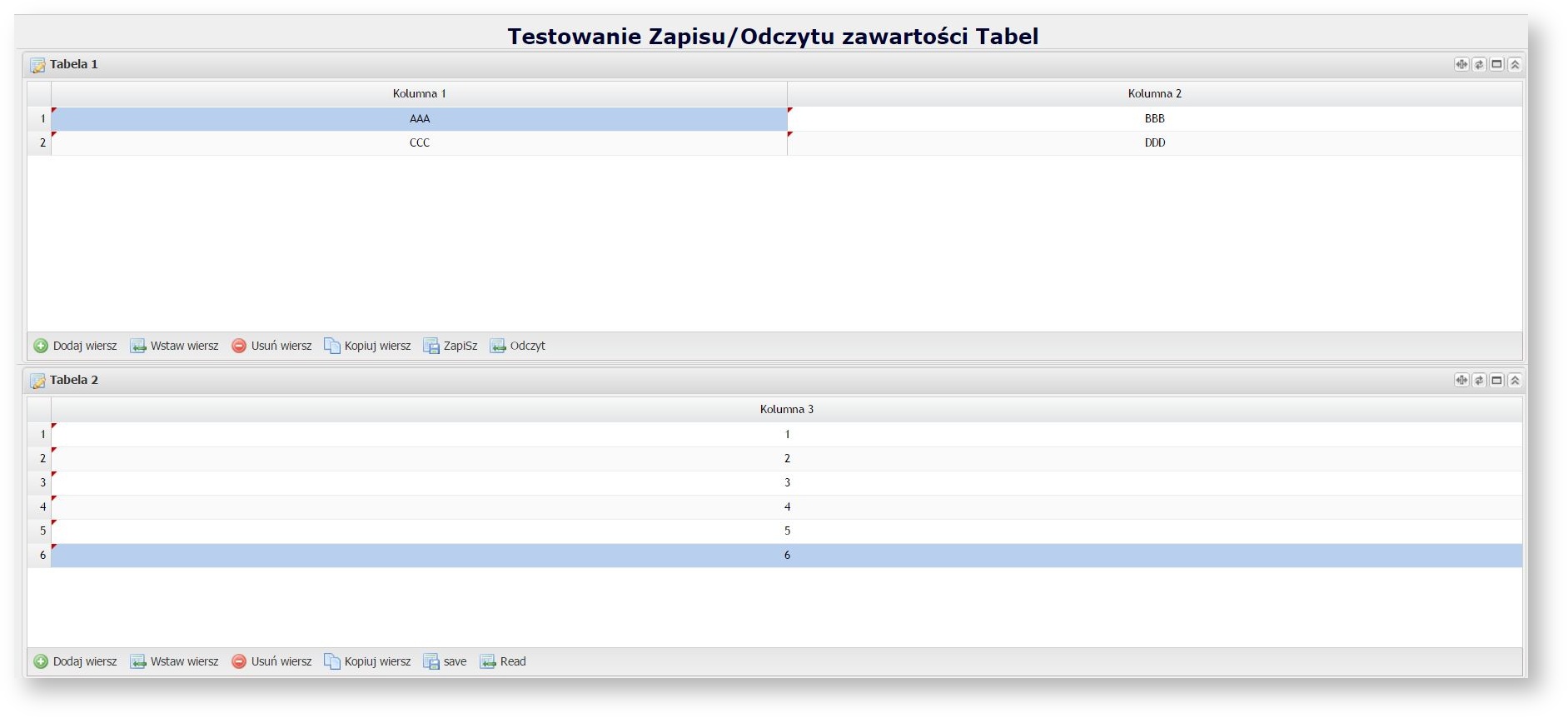
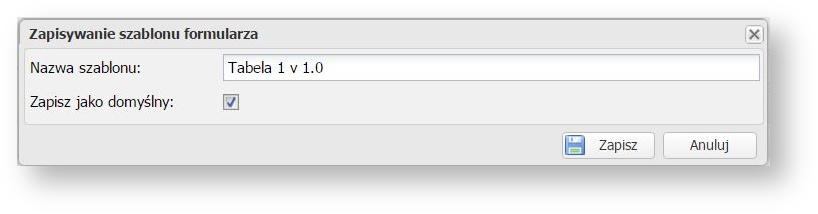
Add Comment